スマホで画像・動画を簡単にイラスト化!~無料アプリ「Artomaton」ご紹介~ [お気に入り・おすすめ]
美術館で油絵を鑑賞する黒猫。


PC無料アプリで
写真を絵画風に
写真を絵画風に
こまちが熱心に眺めているのは、印象派の小巨匠”るのわーる”画伯の作品。
その元になった画像は、こちら。
 自発的に撮影に協力…してくれたのではなく、外出から帰った私に玄関で「おみやげは?」と催促しているのがたまたまカメラ目線になっただけ。
自発的に撮影に協力…してくれたのではなく、外出から帰った私に玄関で「おみやげは?」と催促しているのがたまたまカメラ目線になっただけ。

それを高機能フォトレタッチアプリ「GIMP」のフィルター「芸術的効果」→「油絵化」をかけたレイヤーの上に、輪郭を抽出した線画を「ソフトライト」で乗せてやると…。
 こんな感じになります。
こんな感じになります。

同じ要領で、水彩画風にも。


でご紹介した「写真加工.com」で思ったような効果が得られない時は、このように無料アプリを使って画像を絵画風へ手軽に変換することもできます。
スマホにもある
無料高機能アプリ
無料高機能アプリ
こうして”写真を絵画化”してやると、目先の変わった画像になってなかなか面白いもの。
でも「ちょっとSNSに投稿したいだけ」なんて時は、わざわざパソコン立ち上げなくてもスマホでじゅうぶん。
”写真を絵画・イラストに”というアプリは、たくさん公開されています。
”写真を絵画・イラストに”というアプリは、たくさん公開されています。
ただその多くは最初から有料か、無料版だと機能のいくつかが制限されている・ロゴや透かしが入るというものが多い。

私もいくつかインストールして試してみましたが、いずれも課金無しではPCアプリには及ばず全て削除。
しかし先日ネット記事で知ったこのスマホアプリは、使えます!
 日本の方が開発した「Artomaton」。
日本の方が開発した「Artomaton」。

バージョン履歴を見ると一番古いのは6年前ですが、2013年のレビュー記事がありましたからもう10年選手の人気アプリなんですね。
今まで知らなくてお恥ずかしい。
後述するアプリ内課金のほかに、無料のままだと一つの作業を保存するか新しい画像を読み込むたびに広告が入ります。
でも5秒経てば消せるものでそんなに邪魔にはならないし、最初からオフラインでアプリを起動させれば広告自体出ません。
でも5秒経てば消せるものでそんなに邪魔にはならないし、最初からオフラインでアプリを起動させれば広告自体出ません。
最初は、無料でじゅうぶんだと思います。
使い方は
直感的で簡単
直感的で簡単
それでは実際に、Artomatonで作業してみましょう。
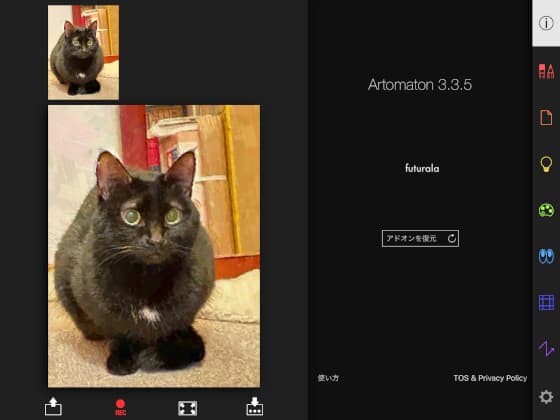 画像を読み込むと同時に、デフォルトの油絵化が適用されます。
画像を読み込むと同時に、デフォルトの油絵化が適用されます。
※端末を横にした状態で説明しておりますが、縦にももちろん対応。
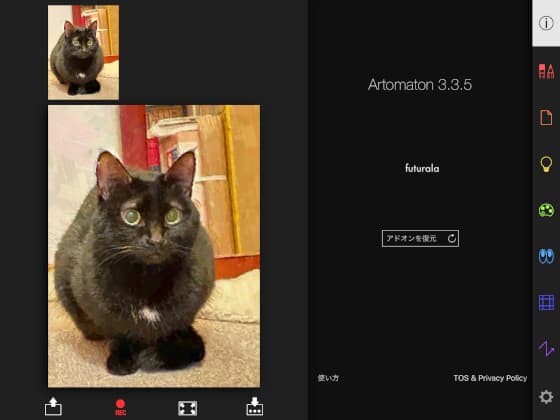
※端末を横にした状態で説明しておりますが、縦にももちろん対応。
立ち上がってすぐ仕事をこなす、日本製らしい勤勉なアプリ。
横画面だと右側、縦なら下に配置されたツールバー。
各アイコンから呼び出す調整機能については私がくどくど書かずとも、ホーム画面の「使い方」を押せばブラウザで丁寧な解説が開きます。
各アイコンから呼び出す調整機能については私がくどくど書かずとも、ホーム画面の「使い方」を押せばブラウザで丁寧な解説が開きます。
それを見て、あとはいろいろ自分で設定をいじっていれば要領はすぐのみ込めるはず。
直感的で使いやすいUI、調整結果を確認しながら簡単に画像加工を進められます。
直感的で使いやすいUI、調整結果を確認しながら簡単に画像加工を進められます。
選べる
筆とキャンバス
筆とキャンバス
まず加工に使う筆を選ぶところから、作業はスタート。
ブラシアイコンをタップすると、まず無料で使える5種類が並んでいます。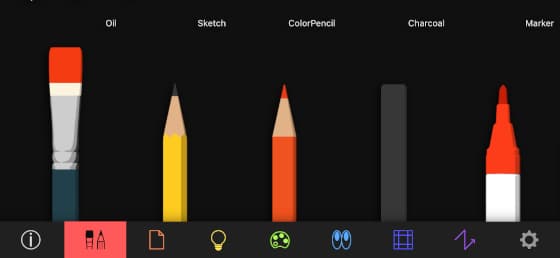 そのほか1本120円の有料アイテムが、9種類。
そのほか1本120円の有料アイテムが、9種類。
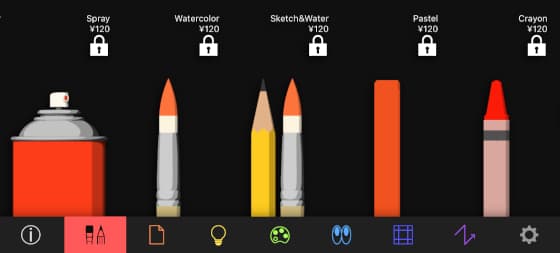
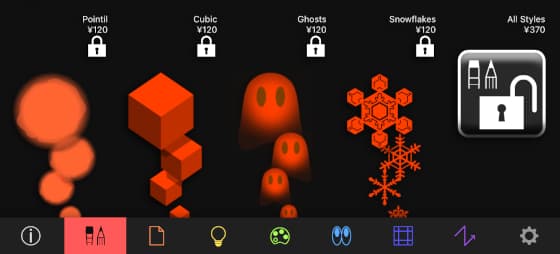
ブラシアイコンをタップすると、まず無料で使える5種類が並んでいます。
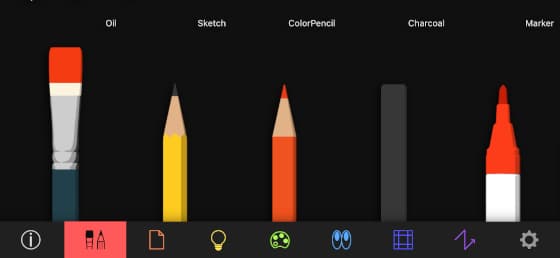
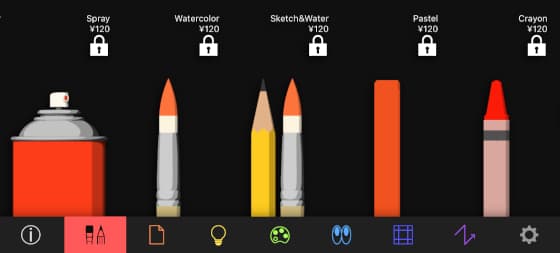
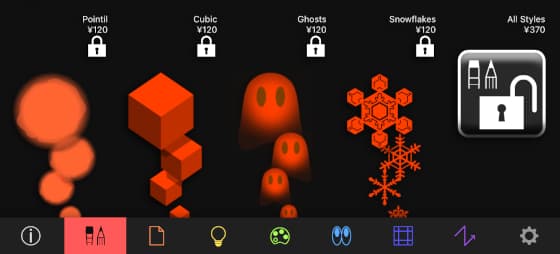
紙の形をしたアイコンからは、色と素材が異なるキャンバスが選べます。
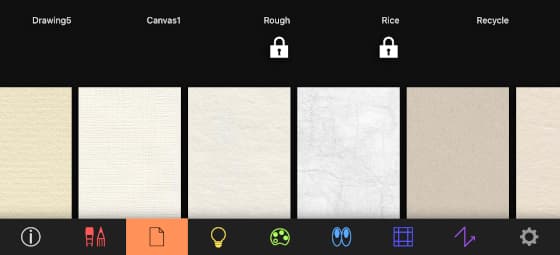 こちらも筆同様、無料と有料のものが。
こちらも筆同様、無料と有料のものが。
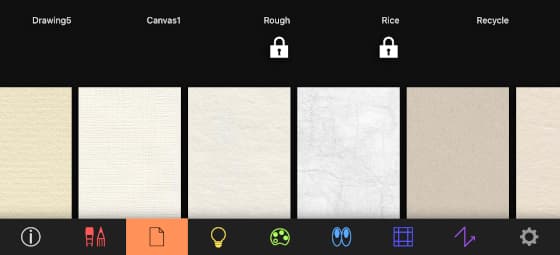
筆・キャンバスとも全部まとめて370円の買い切りもありますから、アプリをひと通り使ってみてほかのも欲しくなったら購入を検討すればいいでしょう。
※ロックされた状態でも、筆とキャンバスの効果はプレビュー画面で確認可能。
※ロックされた状態でも、筆とキャンバスの効果はプレビュー画面で確認可能。
各無料筆・キャンバス
加工結果はこんな具合
まずは一番左にある、油絵筆を使ってみましょう。
 うん、GIMPで加工したものと遜色ない仕上がりでは。
うん、GIMPで加工したものと遜色ない仕上がりでは。

黒鉛筆はいったん飛ばして、色鉛筆を。
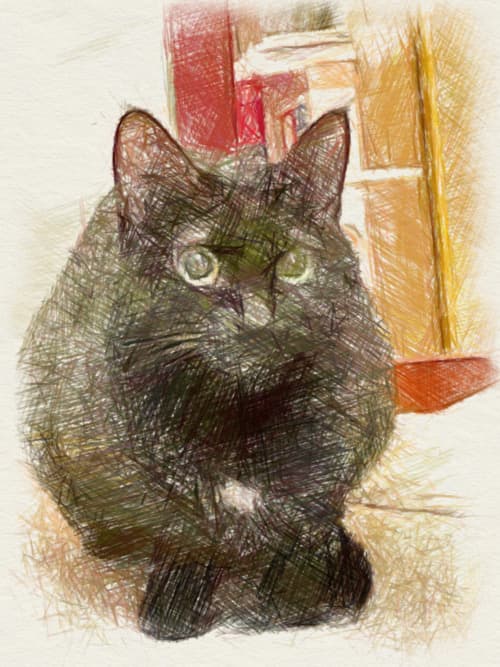 もうちょっとタッチを柔らかくした方が良さそうですが、鉛筆画の感じは出ています。
もうちょっとタッチを柔らかくした方が良さそうですが、鉛筆画の感じは出ています。
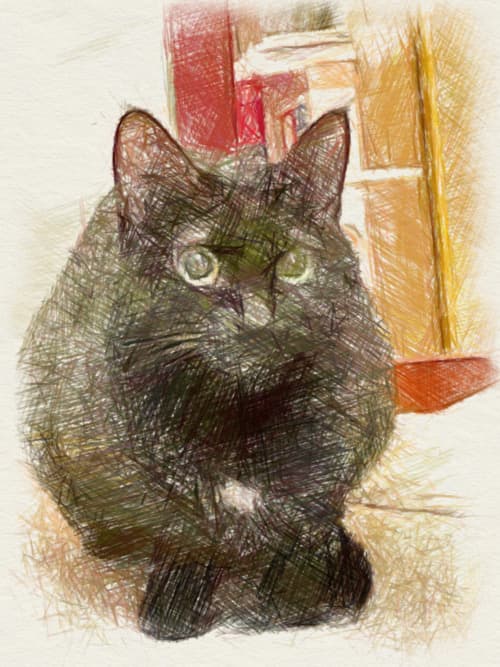
木炭で描くと、プロ画家のデッサン調に。
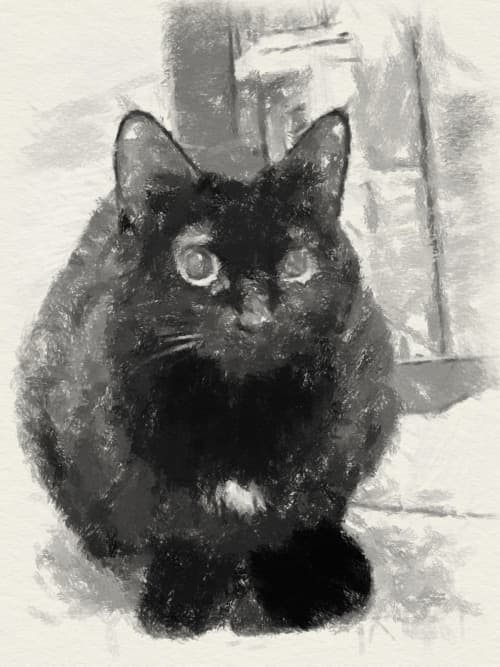 調整の仕方で、墨絵っぽい効果も出せそう。
調整の仕方で、墨絵っぽい効果も出せそう。
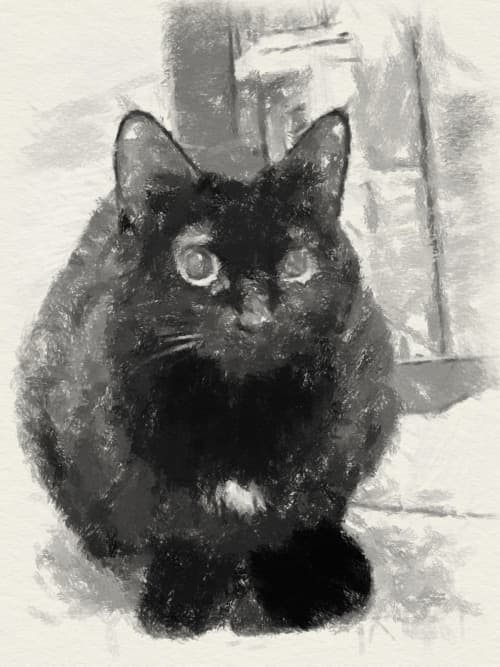
そして無料筆のトリ、マーカー。
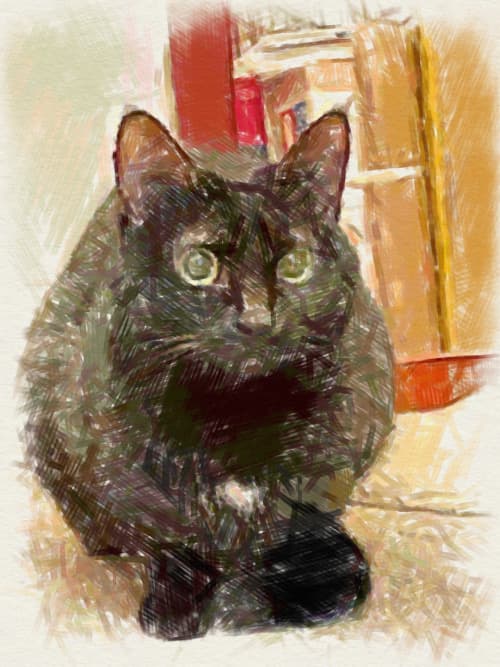 イラスト風になりました。
イラスト風になりました。
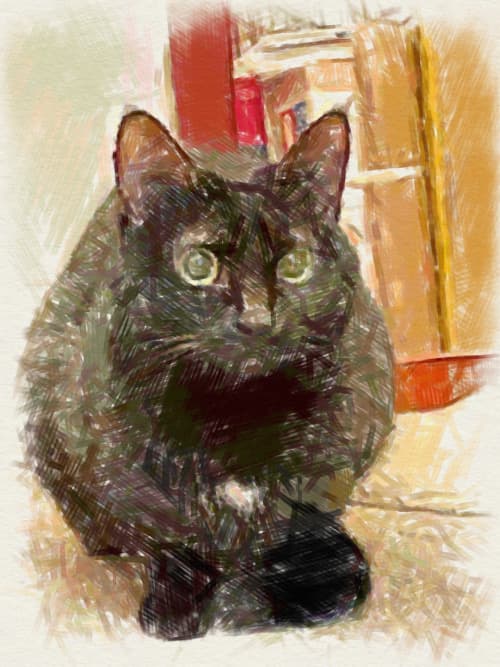
プレビュー画面下の拡大アイコンを押して全画面表示にし、指やタッチペンでなぞると触れた部分だけに加工効果をかけることも。
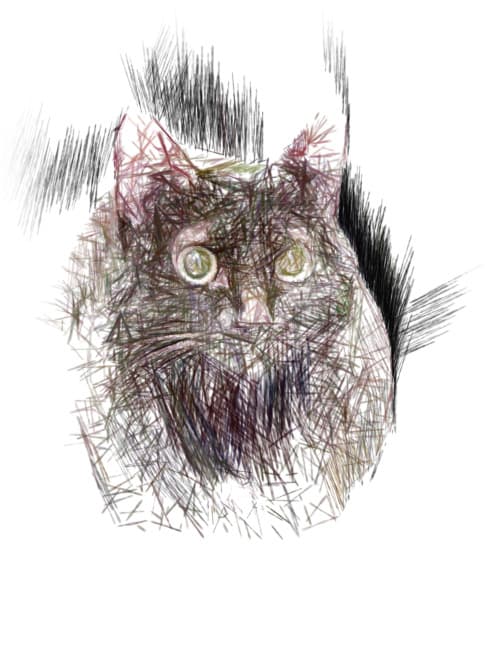
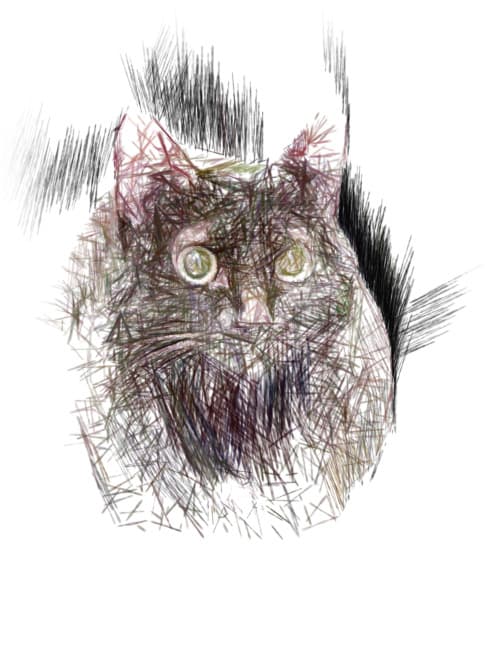
いずれの結果もプレビュー画面右下にあるダウンロードボタンから端末に保存したり、クラウドにアップ・メールやSNSに添付等ができます。ロゴは一切入りません。
AIの作業を
録画する機能も
録画する機能も
ここまで見てきただけでも仕上がりには大満足ですが、類似アプリにないArtomaton独自の機能が。
アプリのAIが画像を加工していく様子を、録画することができるんです!
アプリのAIが画像を加工していく様子を、録画することができるんです!
デフォルトだとAIが加工結果を描画するスピードが速過ぎるので、歯車マークの設定を開きこの画面で描画時間とフレームレート・解像度を調整。
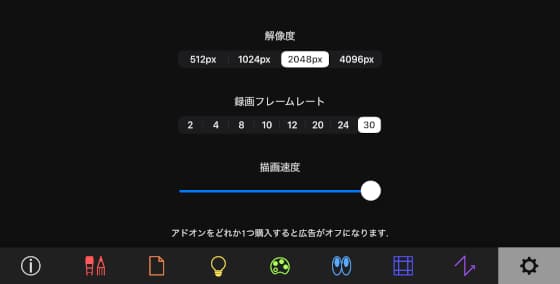 筆とキャンバスの調整が済んだ状態で、プレビュー画面の下にある赤いRECボタンを押すと録画開始。
筆とキャンバスの調整が済んだ状態で、プレビュー画面の下にある赤いRECボタンを押すと録画開始。
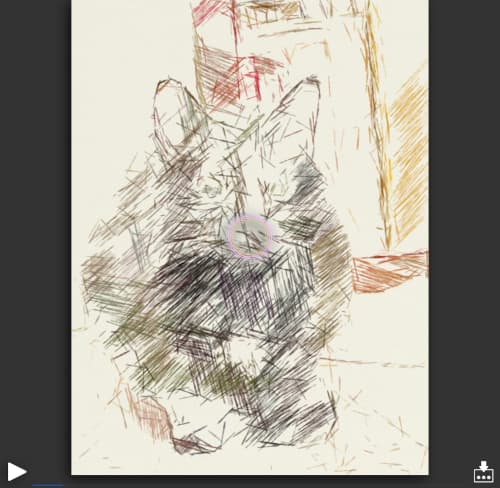 青いシークバーが右まで行き着くと、完了。
青いシークバーが右まで行き着くと、完了。
右下のダウンロードボタンを押して「ビデオ」を保存。
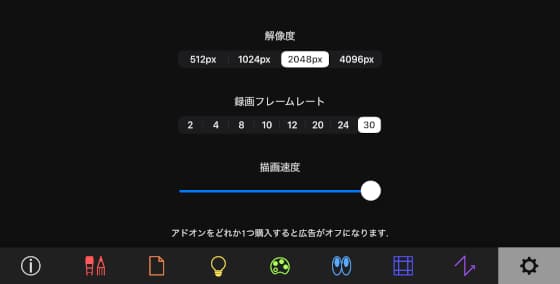
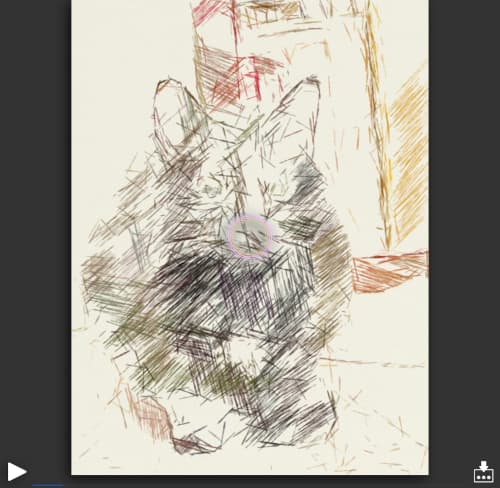
右下のダウンロードボタンを押して「ビデオ」を保存。
最初は(アプリが働いてんの録画して何が面白いんだろう)と思ったのですが、黒鉛筆での加工結果を動画にしてみると…。
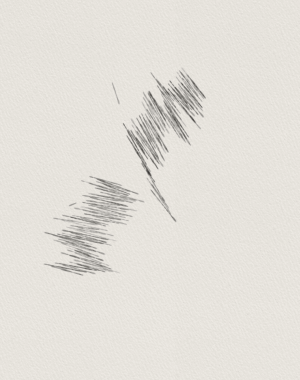 街角の絵描きさんに、その場でこまちのスケッチを描いてもらっているような味わい。
街角の絵描きさんに、その場でこまちのスケッチを描いてもらっているような味わい。
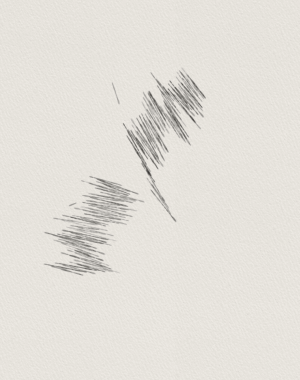
加工効果は
動画にも適用できる!
動画にも適用できる!
この録画機能を使って、Artomatonは動画も画像同様に加工することができます。これも、このアプリ強みの一つ。
起動画面の右側「VIDEO」ボタンから動画を読み込んで筆とキャンバスを調整し終わったら、RECボタンをポチっ。
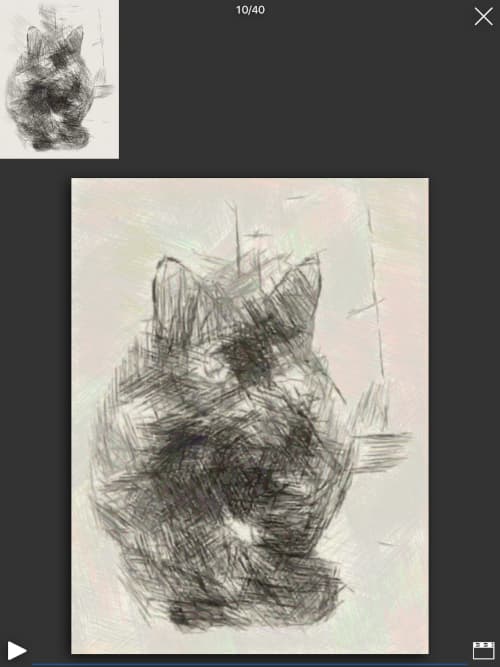 設定したフレームレートに合わせて、AIが画像を加工・撮影。
設定したフレームレートに合わせて、AIが画像を加工・撮影。
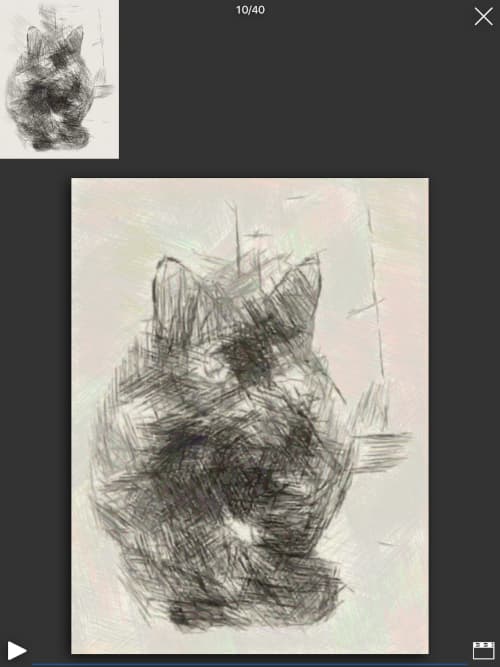
なにしろひとコマずつの作業なので、フレームレートを高くするとかなり時間がかかります。
そんなに滑らかな動きが必要でないなら、長めの動画の時は低フレームレートにして録画時間の節約を。
こまちが鳴いているところを黒鉛筆スケッチで加工、フレームレート8で出力するとこんな感じに。
 こまちの、”コマ落ち”動画。
こまちの、”コマ落ち”動画。


使いやすく高い加工精度、無料で画像・動画とも扱えるArtomaton。
当ブログに、また頼れる助っ人が加わってくれました。
うまく使って、少しでも皆様に喜んでいただける記事作りに努めてまいります。
今後とも呑気ブログと黒猫こまち、よろしくご贔屓のほどを。
今後とも呑気ブログと黒猫こまち、よろしくご贔屓のほどを。
お開きまでお付き合いいただきまして、まことにありがとうございます。ぜひまた、ご訪問くださいませ。
入船亭扇治拝
入船亭扇治拝
タグ:無料アプリ 猫
使い勝手のいいクロマキー用幕で、猫も大喜び!~「Faichee グリーンバック 背景布」レビュー~ [お気に入り・おすすめ]
クロマキー合成用グリーンバックの前で、熱唱する黒猫アイドル。


買い直した背景幕
さて今回は当たり?
さて今回は当たり?
の記事で綴りました、買ったけれど返品したリバーシブル背景幕。
すみやかにお金もギフト券で戻ってきてひと安心、落ち着いて代わりの品を購入することに。

個人向けでは標準サイズの幅150㎝×高さ200㎝・緑青リバーシブル・スタンド付きでは、比較的お安い価格設定。
Amazonで注文した翌日、細長い箱に入って送られてきた中身はこちら。

返品した物にはそんなもの一切入ってなかった「取り扱い説明書」は、ペラ一ながらカラーで文章もしっかりしていて好印象。
これだけで、30円分くらいの値打ちはあるんじゃないでしょうか。
これだけで、30円分くらいの値打ちはあるんじゃないでしょうか。
開封しないで内容物をざっと点検、前回のような傷もないよう。
今回は、当たりの期待が持てそうです。
今回は、当たりの期待が持てそうです。
吊ってみて気づく
幕とスタンドの巨大さ
幕とスタンドの巨大さ
では、実際に部屋の中でスクリーンを吊ってみましょう。
 うわっ、でかっ!
うわっ、でかっ!

サイズが頭でわかっていても、実際に目の当たりにするとその大きさに圧倒されます。
高さ60㎝の「ヨード卵光景品ニワトリ」と15.6型ノートパソコンを前に置くと、さらにサイズ感がよくわかります。


完成品はこのように大きいのですがスタンドは軽量化されており、吊ったまま移動させるのもそんなに苦ではありません。
最初は
怖がっていた猫も…
怖がっていた猫も…
このグリーンバックの前でまず撮影したいのは、私自身と黒猫こまち。
私はいいとして、こまちが素直に協力してくれるでしょうか。
私はいいとして、こまちが素直に協力してくれるでしょうか。
まず幕自体に慣れてもらうため、4分の1に畳んだ状態で板に被せて壁に立てかけます。
そうしておいて「こまちー、ちょっとお父さん手伝ってー」と声をかけても、最初は緑の”ぬりかべ”が怖いらしく逃げ回ってばかり。


でも時間が経つとだんだん慣れて来て、吊った状態の幕を狩場に見立てて遊び始めました。


そして前回買ったワイヤーフレーム入り幕に比べて狭い屋内ではこちらに利があるなと思ったのは、一枚布だからこその柔軟性。
使う場面に合わせ、幕を好きな大きさにして色んな場所に設置することができます。
スタンド無しで洗濯物室内干し用の竿にかけテーブルの上に垂らすと、「即席こまち用ステージ」の出来上がり!


抱き上げて乗っからせてみると、嫌がるどころかグリーンバック上でゴロゴロ大喜び。


そしてすっくと起き上がると、このようにモデル目線でポーズ!


あっという間に
猫を切り抜き!
猫を切り抜き!
こまちがこうして協力してくれたので、短時間のうちにテスト用の動画が何本か撮れました。
それを使い無料版「DaVinci Resolve17」のデルタキーヤ―で、緑の部分を消していきます。
結果は当然、通常動画をちまちま切り抜いていた時よりはるかに迅速簡単に、動いているこまちだけ切り抜くことができました!
まだ微調整は必要ですが、私にとって最初のクロマキーこまち素材。
とりあえず他の動画や画像と合成して、様子を見ながら遊んでみましょう。
☆『新宿三丁目未知との遭遇』
※横長動画です。スマートフォン・タブレットの方は、画面を横にしてご覧ください。
※横長動画です。スマートフォン・タブレットの方は、画面を横にしてご覧ください。
分解収納も簡単
そのままでも重宝
そのままでも重宝
撮影がひと段落した後、スタンドに吊った幕をどうするか。
しばらく使わなかったり邪魔だったら幕を外して畳んで、スタンドを分解すれば場所をとらず簡単に押し入れなどに収納できます。
でも吊ったまま出しっ放しにしておいても、実はけっこう家の中で重宝したりするんです。
たとえばこう立てて向こうに余計な物を隠せば、”バレ消し”パーティション代わりに。

こまちが出入りできるようこちらと隣の部屋との襖は常に薄めに開けてあり、冬はそこから対流が起きてけっこう寒いことも。
試しにその前に幕を置いたら、隙間風が劇的に遮られました!
さらに幕を外したスタンドには、軽い衣服なら楽々かけられます!

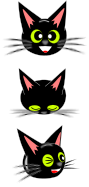
光沢性のある幕なので、撮影状態によってはこまちの鼻先や目に幕の色が反射するのが唯一惜しいところですが…。そこはまぁ、後で修正もできることですし。
ざっと使ってみた印象、私的にはやはりこの商品は今のところ”当たり”。
そして何よりこまちが、箱ごとこの背景幕を気に入ってくれたんです。
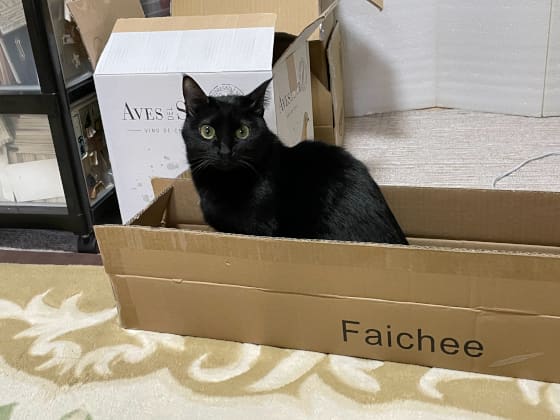
こうしてブログ記事も1本仕上げることができて、今回の買い物には大満足。
これからグリーンバック撮影を使って、皆様に楽しい動画お届けできるよういろいろ工夫してみますね!
お開きまでお付き合いいただきまして、まことにありがとうございます。ぜひまた、ご訪問くださいませ。
入船亭扇治拝
タグ:おすすめグッズ 猫
通信販売で買った商品が、期待とは違っていた…~初めてのAmazon返品体験記~ [日々雑感]
ヤマト運輸営業所に持ち込まれた、着払いの巨大な荷物。
 はたして、その中身は?
はたして、その中身は?

合成動画作りの
必須アイテム購入
必須アイテム購入
とこのところ続けて、こまちの合成動画を作っている筆者。
通常撮影した動画から、毎回望む被写体だけ切り出すのは大変です。
通常撮影した動画から、毎回望む被写体だけ切り出すのは大変です。
かねてから本業の方でも本格的に落語配信始めたいとと思っていたので、いよいよクロマキー合成用の背景幕を購入することにしました。
ネット上で激しく検討した結果、私が選んだのはAmazonに出品されている「Soonpho 2in1 ブルー/ グリーンバック 150x200cm 背景布」税込5989円。

そうなんです、商品ページの説明を読む限りでは丈夫で使いやすくてとても良さそう。
迅速に到着、
しかし現物は…
しかし現物は…
その日の午後に注文した品は、Prime無料お急ぎ便対応なので翌日午前中にヤマト便で到着。
「その大きな箱、何なに?」と寄って来たこまちと一緒に、開封の儀を執り行います。
 こうやって、二人してはしゃいでいられるうちは良かったのですが…。
こうやって、二人してはしゃいでいられるうちは良かったのですが…。

幅150㎝x高さ200㎝のスクリーンが畳んで収められている円型ケースに、がっちりと十文字に貼られた梱包テープ。
これが劣化しているらしく途中で細かく裂けてしまい、うまく剥がせません。
これが劣化しているらしく途中で細かく裂けてしまい、うまく剥がせません。
頑張ってなんとか半分だけ剥がしてみましたが、あとに激しい糊残り。
 ポリエステル製のこのケースも商品のうちですから、この時点でこれは不良品です。
ポリエステル製のこのケースも商品のうちですから、この時点でこれは不良品です。

(でもケースごと持ち歩くことは滅多にないだろうから)と思い、とりあえず中を開けてみると…。
 畳んでも70㎝四方ある緑の円盤に、ビビりまくるこまち。
畳んでも70㎝四方ある緑の円盤に、ビビりまくるこまち。

そして・・・!
 折れシワだけでなく、明らかに擦れたような細かい傷が。
折れシワだけでなく、明らかに擦れたような細かい傷が。

残念ながら、今回の買い物は失敗だったようです。
初めての返品にドキドキ
楽しみだっただけにがっかりしましたが、そこは通販の巨人Amazon。
扱う膨大な品が不良だったり消費者のニーズに合わなかった時のサポートは、実にしっかりしています。
扱う膨大な品が不良だったり消費者のニーズに合わなかった時のサポートは、実にしっかりしています。

といった情報知ってはいたのですが、なにしろ生まれて初めての通販での返品作業。
小心者の私はドキドキしながら、パソコンでAmazonのサイトを開きます。
手続きはスムーズ、
返金方法は二つ
返金方法は二つ
スマートフォン・タブレットでも画面表示が異なるだけで、やることは全く同じ。
まず自分のアカウントサービスページで、注文履歴から返品したい商品を選択。
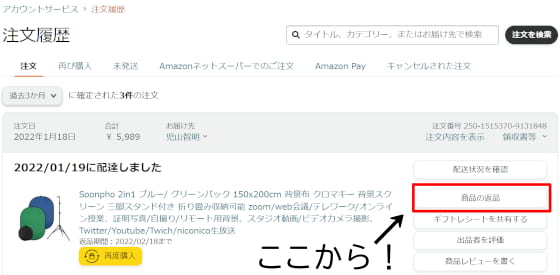 「商品の返品」を選びます。
「商品の返品」を選びます。
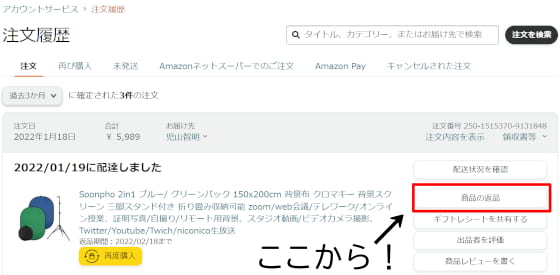
続いて「返品の理由」を聞かれるので、「商品に不具合または損傷がある」を選択。
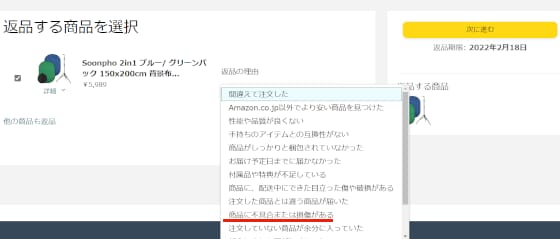 さらに細かいコメントを記入、これは必須です。
さらに細かいコメントを記入、これは必須です。
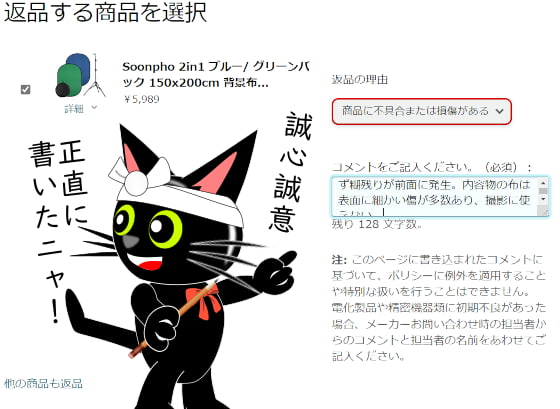
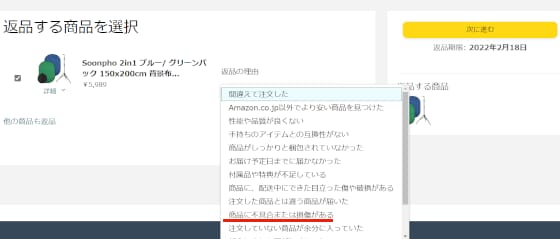
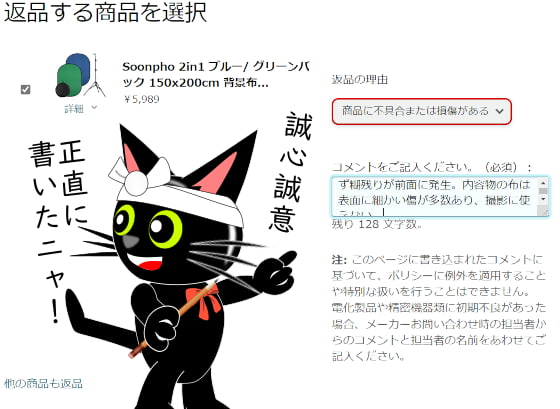
ここでの選択によってこのあとの対応が変わってきて、たとえば「より安い商品を見つけた」を選ぶと、「送料500円負担での全額返金」でした。
私の場合は「5989円まるまるお返ししますよ」という表示が出て、返金方法の選択になります。
私はここで最初クレジットカードを選ぼうとしたのですが、
というリンクを押すとこんなポップアップが。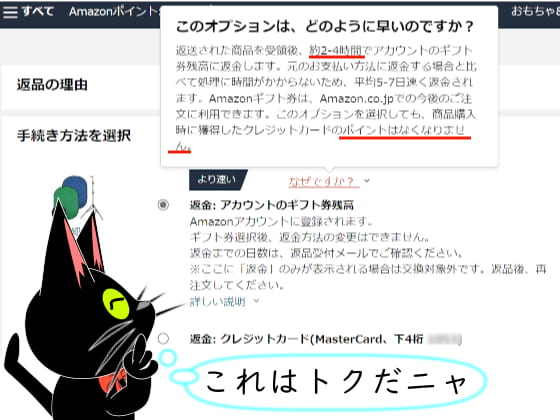
というリンクを押すとこんなポップアップが。
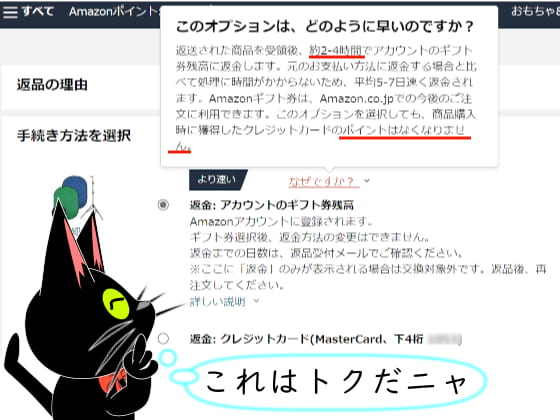
なんと!迅速にお金返してもらえるうえに、私の場合は購入金額の1%相当のPontaポイントも減らさずに済むというのです!
「金輪際、Amazonで買い物しない」という人以外は、ギフト券での返金一択でしょう。
申し込み後
2日目に無事返金
2日目に無事返金
手続き完了すると、着払いヤマト便のQRコードがメールで送られてきます。 喜んで遊んでいるこまちから、空き箱を奪回。
 梱包した荷物を持って、土曜もやっている中野新橋の営業所へ。
梱包した荷物を持って、土曜もやっている中野新橋の営業所へ。

ここは以前
で書いた、サービスでマスコットをくれたところ。
それからも対応がいいので、折りにふれては持ち込むようにしています。
で書いた、サービスでマスコットをくれたところ。
それからも対応がいいので、折りにふれては持ち込むようにしています。

店頭のネコピットで、送り状発券。
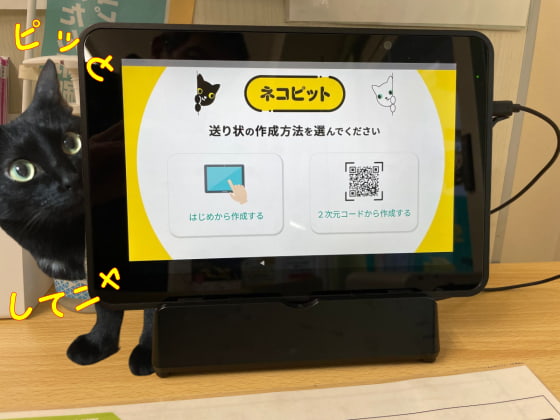
このあとギフト券返金だと申し込み翌日か翌々日にはお金が戻ってくるそうですが、ほんとにそんなうまく行くのかな…。
ここまでトントン運び過ぎているだけに、弱小噺家たる私はまた疑心暗鬼にかられます。
とAmazonの現場で裁定が下され、着払いで送り返されて来たらどうしよう…。
気を揉みながら、スマホで何度も「返品の状況」を確認。
ステータスが「リクエストを受け付けました」のまま申し込み翌日が過ぎたのでまたまた胃が痛くなりかけましたが。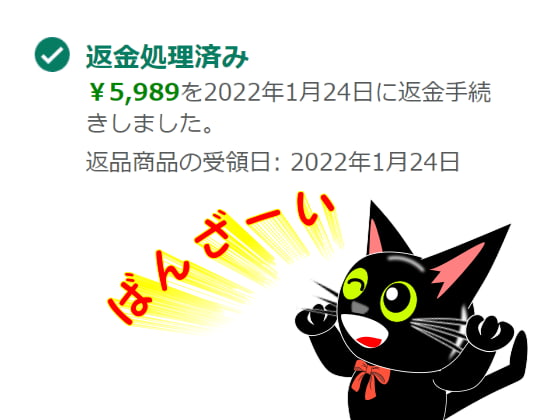 2日目には無事、ギフト券として返金されていました!
2日目には無事、ギフト券として返金されていました!
ステータスが「リクエストを受け付けました」のまま申し込み翌日が過ぎたのでまたまた胃が痛くなりかけましたが。
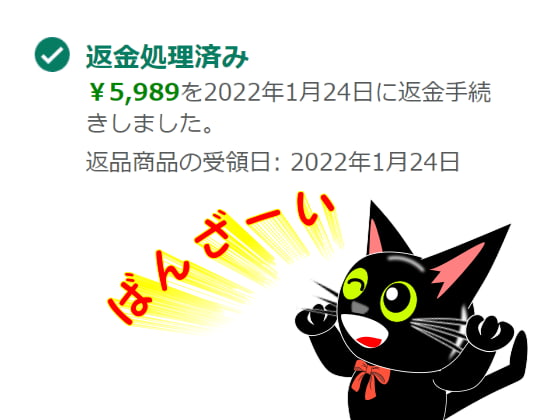
賢く楽しい通販ライフを
今回返品したのはAmazonの直接販売商品ではありませんが、「Prime会員特典」対象。
実際の販売者からの直送ではなく、Amazon倉庫からの出荷になるのでこのようにスムーズにいったのでしょう。
マーケットプレイス出店者と直接交渉することになると、ちょっと手間がかかることもあるそうです。
マーケットプレイス出店者と直接交渉することになると、ちょっと手間がかかることもあるそうです。
しかし最終的には、消費者が損を被らないよう幾重にも張り巡らされたAmazonのセーフティネット。
商品ページで明らかに一般消費者からのレビューが少ないとか事業概要を明らかにしていない業者は避けるなど、こちらも見る目を養いつつ。
実店舗まで足を運び商品を比較検討することが、わが家にいながらにしてできてしまう。
そんな通販ライフ、便利さに溺れることなく賢く活用していきたいもの。
そんな通販ライフ、便利さに溺れることなく賢く活用していきたいもの。
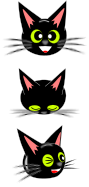
そしてなんといっても、「通信販売」には独特の魅力があります。
私の大好きな長寿漫画『こちら葛飾区亀有公園前派出所』に、「通信販売大論争」という回があります。
「無計画に通販で無駄な買い物するんじゃない!」と説教する大原部長に、子ども心を忘れない(忘れられない)我らが両さんが激しく反論する場面。 ※『秋元治自選こち亀コレクション2』(集英社文庫)より
※『秋元治自選こち亀コレクション2』(集英社文庫)より
「無計画に通販で無駄な買い物するんじゃない!」と説教する大原部長に、子ども心を忘れない(忘れられない)我らが両さんが激しく反論する場面。

現代では”品物なんて二の次”はちょっと極論過ぎますが、買ってから手元に商品が届くまでのタイムラグは確かに通販の魅力の一つ。
自分で買った、自分へのプレゼントとも言えるでしょう。

おや、インターフォンが鳴った。
あっ、今回返品の商品の代わりに購入した別のクロマキー背景幕だ!
もう届いたのか。
よーしじゃあこの記事アップしたら、さっさく開けてみよう!
ワクワク、ドキドキ。
ワクワク、ドキドキ。
お開きまでお付き合いいただきまして、まことにありがとうございます。ぜひまた、ご訪問くださいませ。
入船亭扇治拝
入船亭扇治拝
タグ:入船亭扇治 猫 イラスト
無料アプリ・愛猫・近所の風景で、お手軽VFX体験! [日々雑感]
特撮動画の撮影風景。
 猫型怪獣の着ぐるみで、奮闘する黒猫スーツアクター。
猫型怪獣の着ぐるみで、奮闘する黒猫スーツアクター。

わが家の黒猫と
手作りVFXに挑戦!
手作りVFXに挑戦!
の記事で、動画から切り出したこまちをほかの動画に合成してみました。
これで少し作業のやり方がわかってきたので、今度は念願の自家製VFX・特殊効果にトライしてみることに。

思えば、
で初めて動く実写背景でGIFアニメーションをご披露。
で初めて動く実写背景でGIFアニメーションをご披露。
それ以来多くの作品を手がけ、今ではお手製アニメ作りにはかなり慣れてきたつもり(うまいかどうかは別)。
ならば次はアニメと並んで子どもの頃から大好きな、「特撮」をやってみたい!
それも、怪獣もの。
 ビル街の向こうから顔を出す巨大生物、それを自分の手で作り出したい。
ビル街の向こうから顔を出す巨大生物、それを自分の手で作り出したい。

思い立つとさっそく、前回とは違う首振りこまちの背景透過動画を用意。
 今回は猫型怪獣という設定なので、目を緑っぽくしてみました。
今回は猫型怪獣という設定なので、目を緑っぽくしてみました。

これを「Davinci Resolve」に読み込ませ、まずこんなのを作成。
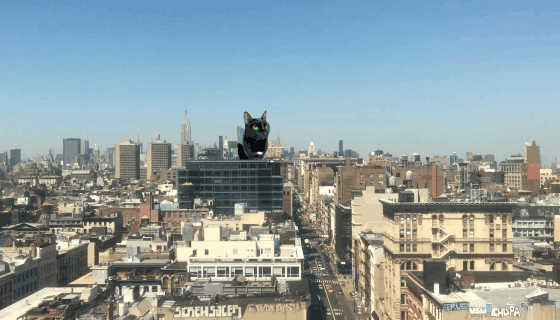 こまちの手前に建つビルでマスクをかけただけなので作業自体は簡単だったのですが、合成が単純でいま一つ面白くない。
こまちの手前に建つビルでマスクをかけただけなので作業自体は簡単だったのですが、合成が単純でいま一つ面白くない。
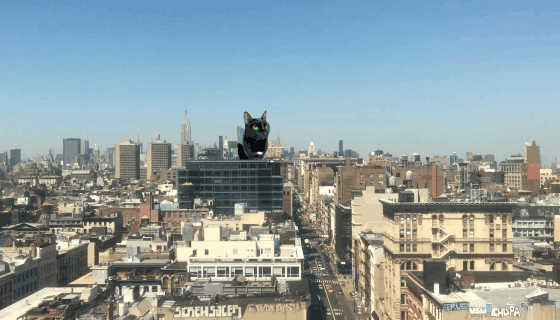
第一こまちが小さ過ぎて、けっこう細かく手を加えた透過素材がこれじゃもったいない。

ロケハンの結果、
選ばれた風景は?
選ばれた風景は?
もっと怪獣をアップにできる構図の風景動画を撮影すべく、京王線幡ヶ谷駅前に向った私。
どうせなら新宿の高層ビル街とかの方が絵になるんじゃないかとお思いでしょうが、平成版『ゴジラVSキングギドラ』など都庁あたりを舞台にした特撮名作はすでに沢山あります。
それより、うちの近所の風景の中に怪獣が出た方が面白いじゃないか。
ちょうど幡ヶ谷の日高屋にお昼を食べに行くついで(私の中では、あくまで撮影がメイン)があったので、そっち方面でのロケハンと相成ったわけです。

大盛り「野菜たっぷりタンメン」食べて大満足の帰り道、甲州街道や首都高なども撮ってみたのですが…。
最終的に監督(私)が選んだのは、この風景。

今回も大活躍、
Aviutlルミナンスキー
Aviutlルミナンスキー
私の絵コンテ(頭の中で適当に考えただけ)では動画の真ん中、画面右の都営住宅と左の高いビルとの間から猫型怪獣を出現させる予定。
ちょうどそこに木が生えているし、空には電線も走っています。
これに手作業でマスクをかけるのは大変。
これに手作業でマスクをかけるのは大変。
そこで
と同じく、動画内要素の輝度差を利用したルミナンスキーで抜いてみましょう。
と同じく、動画内要素の輝度差を利用したルミナンスキーで抜いてみましょう。
使うアプリは、無料で高機能・頼れるAviutl。
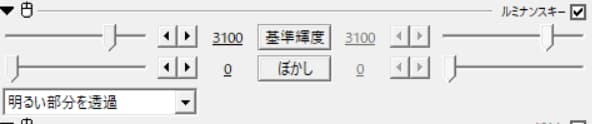
基準輝度3100・ぼかし0にしたこの状態が、前景から空を切り取れるベスト。
 ※透過部分がわかりやすいよう、緑の背景を入れてあります。
※透過部分がわかりやすいよう、緑の背景を入れてあります。

天気が良かったので車の屋根や標識に太陽光が反射し、そこも「明るい部分」とアプリが認識するのでこれが限界。
余計に抜けているのは主に画面下部なのでその近辺後ろに白っぽい画像をあてようかとも思ったのですが、ここはもっと簡単確実に元動画を一番下のレイヤーに敷きました。
 空を切り抜いた前景と元動画で、透過こまちをサンドイッチしてあげるわけです。
空を切り抜いた前景と元動画で、透過こまちをサンドイッチしてあげるわけです。

これで必要以上に透過して開いた穴は、ほとんど目立たなくなりました。
”バレ消し”で
演出効果さらにアップ
演出効果さらにアップ
それでも完璧とは言えず猫怪獣の立ち位置前の木々は、かなりちらつきが目立ちます。
そこをごまかすため、怪獣の出現ポイントにスモークを焚くことに。
 ”バレ消し”が、かえって巨大生物が出て来る前兆の感じを出す演出効果につながったかと。
”バレ消し”が、かえって巨大生物が出て来る前兆の感じを出す演出効果につながったかと。


合成した動画を微調整、導入部・字幕・効果音を入れてとりあえず完成。
それでは筆者手作り・初の特撮作品、2時間29分ならぬ2分29秒の”小大作”。
謹んで、公開させていただきます。
※横長動画です。スマートフォン・タブレットの方は画面を横にしてご覧下さい。
※横長動画です。スマートフォン・タブレットの方は画面を横にしてご覧下さい。
お開きまでお付き合いいただきまして、まことにありがとうございます。ぜひまた、ご訪問くださいませ。
入船亭扇治拝
入船亭扇治拝
タグ:動画加工 無料アプリ 猫
完全無料アプリと地道な手作業が可能にする、通常動画の背景透過! [日々雑感]
スマホで撮影した動画の、背景を透過させる作業中の筆者。
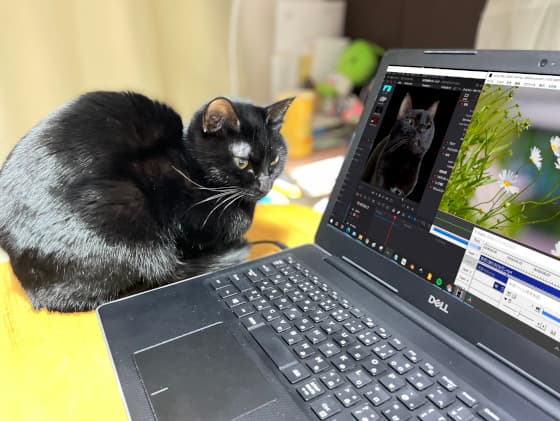 自分がうまく切り出されるか、脇で心配そうに見守るこまち。
自分がうまく切り出されるか、脇で心配そうに見守るこまち。
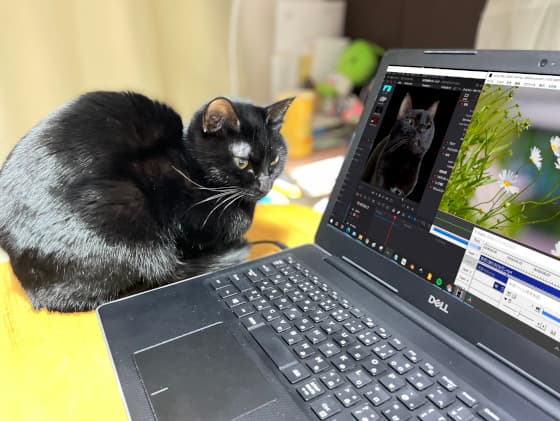
有料アプリは
なるほど優秀だが…
なるほど優秀だが…
この度のオミクロン株大流行の影響で、また仕事が開店休業状態になった弱小噺家。
しかし落ち込んでいても何にもならないので、時間が出来たのを幸い前からやってみたかった動画背景削除(ブルー・グリーンバック無し)に挑戦することに。
動画は静止画の集まりですから、人物など必要なものを切り抜く作業と基本的に理屈は同じ。
もちろん1枚きりの写真よりは、かなり手間がかかりますが。
もちろん1枚きりの写真よりは、かなり手間がかかりますが。
動画の必要部分を切り抜く方法として考えられるのは、まずマスクをかける手法。

ひとコマずつ作業するのは大変ですが、それをAIが自動でやってくれるアプリがいくつかあります。
もっとも効率が良く精度も高いのは、Adobe社の「AfterEffects」。
このアプリに装備されている「ロトブラシ」は、動画内の切り抜き対象をおおまかになぞってやるだけで輪郭を囲うことが可能。
対象物の動きに合わせて、作成したマスクもかなりの精度で追従してくれます。
このアプリに装備されている「ロトブラシ」は、動画内の切り抜き対象をおおまかになぞってやるだけで輪郭を囲うことが可能。
対象物の動きに合わせて、作成したマスクもかなりの精度で追従してくれます。
7日間のお試し期間があるので実際にインストールして使ってみましたが、なるほど高性能。
ただ猫の体毛のような細かい部分までは自動では抜けませんし、私のcore-i5・メモリ8Gのパソコンだと処理が追いつかずフリーズ頻発。
買い切り制ではなく月額2480円(本体価格。セールだと2000円を切ることも)の有料アプリだということもあり、こちらの使用は断念。
買い切り制ではなく月額2480円(本体価格。セールだと2000円を切ることも)の有料アプリだということもあり、こちらの使用は断念。

同じく有料の「filmora」のAIポートレート機能も試しましたが、やはり動く黒猫をうまく切り抜くことはできずお蔵入り。
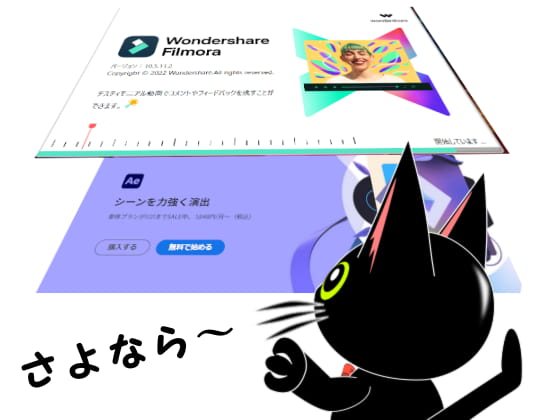
後述する「DaVinci Resolve」有料版にはMagicMaskというロトブラシと同様の機能がありますが、お値段は4万円近く!。
試用期間もないし、”基本的にお金をかけないデジタル日曜大工”を目指す私にはこれも現時点では選択肢外。
試用期間もないし、”基本的にお金をかけないデジタル日曜大工”を目指す私にはこれも現時点では選択肢外。
オンラインでの
動画背景透過サービス
動画背景透過サービス
ネット上には、無料で動画の背景を透過してくれるサイトもいくつかあります。
その一つ・精密な画像背景透過サービスを提供する「remove.bg」の動画版「unscreen」で、このこまちの首振り動画を切り抜いてみましょう。

できるだけ余計な色を減らすため、バストショットにリサイズしてサイトにポイと入れてやります。
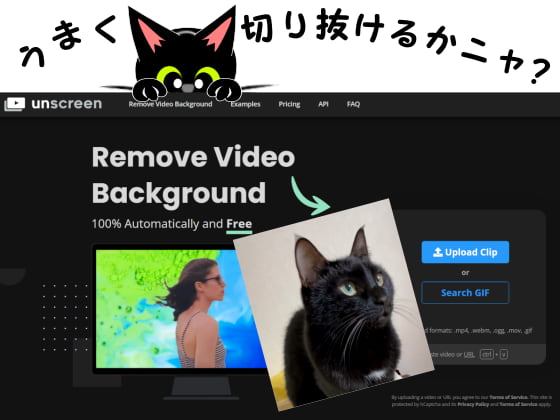

できるだけ余計な色を減らすため、バストショットにリサイズしてサイトにポイと入れてやります。
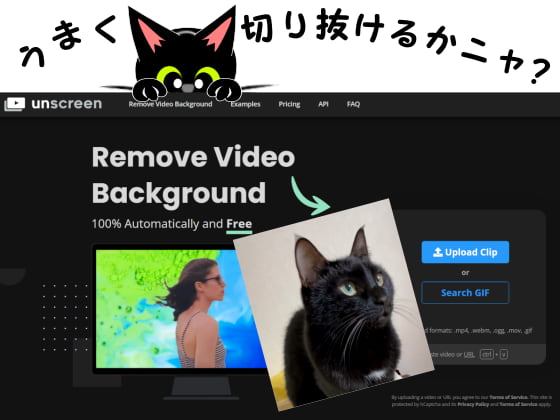
結果は…
 右の方にちらちら余計な影が残っていますが、まずまずの精度と言えるのでは。
右の方にちらちら余計な影が残っていますが、まずまずの精度と言えるのでは。

ただしこのサービス、無料だと
という制限があります。
という制限があります。
無制限でさらに精度が高い有料版は
かかるそうなので、遊びで使うにはちと敷居が高い。
かかるそうなので、遊びで使うにはちと敷居が高い。

”30秒までの動画なら、完全無料!”が売りの「BgRem」はどうでしょうか。
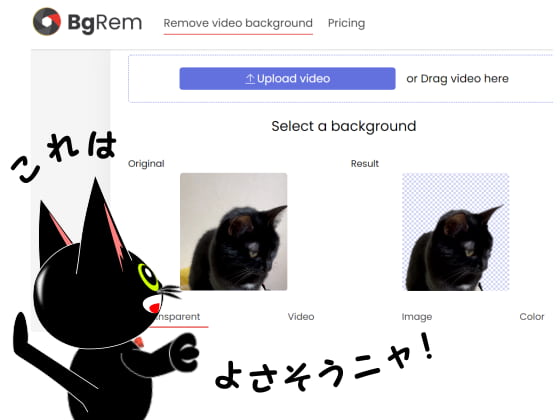
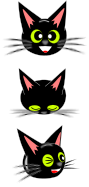
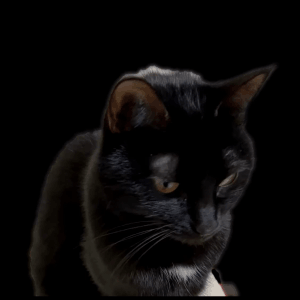
こちらは楽してただで人に面倒な作業やってもらえるほど、世の中甘くないようです。
背景との輝度差で
許容レベルの背景透過
許容レベルの背景透過
やはりここは自分の手でやるしかないと、原点回帰して立ち上げた動画編集アプリ「Aviutl」。
使うたび(これが無料でホントにいいの?)感動するほど高機能。
使うたび(これが無料でホントにいいの?)感動するほど高機能。
以前このアプリを使い曇り空との輝度の差を利用した「ルミナンスキー」で、比較的きれいに鯉のぼりを切り出せたことがあります。
今回の動画も、
背景の壁紙は白系。
こまちは黒猫ですから”暗い部分”とアプリが認識して、うまく切り抜いてくれるのでは。
背景の壁紙は白系。
こまちは黒猫ですから”暗い部分”とアプリが認識して、うまく切り抜いてくれるのでは。
さっそく、やってみましょう。
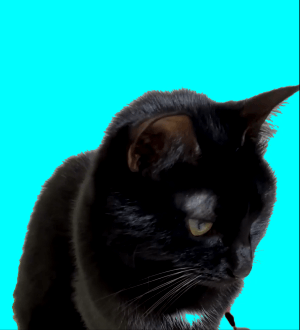 おお、unscreenより右側の余計な部分の残りは多いですが。
おお、unscreenより右側の余計な部分の残りは多いですが。
こまちの体毛やひげの先を残して、背景を透過させることができました! 透過し過ぎて、胸の白い毛と目のハイライトも抜けちゃってますけど。
透過し過ぎて、胸の白い毛と目のハイライトも抜けちゃってますけど。
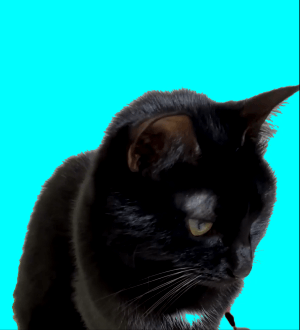
こまちの体毛やひげの先を残して、背景を透過させることができました!

細かい修正は
地道な手作業で
地道な手作業で
ではこれに、修正を加えていきます。
今回新たに導入したやはり無料で高機能の動画加工アプリ「DaVinci Resolve」で、まず不要部分を背景にした水色で塗りつぶし。
 このアプリには動画内の狙った箇所を動きに応じて追尾してくれる「トラッカー」機能がありますが、このケースではうまく効果をあげることができず。 ここはひとコマずつ確認しながら、手作業で”バレ消し”していきます。
このアプリには動画内の狙った箇所を動きに応じて追尾してくれる「トラッカー」機能がありますが、このケースではうまく効果をあげることができず。 ここはひとコマずつ確認しながら、手作業で”バレ消し”していきます。

本記事は「DaVinci Resolve」の解説ではありませんので、詳細は省略。 興味のある方は

こうして右側の余計なものを削除したこまちをクロマキーで切り出し、テストのためいったん静止画と合成してみます。 バックが白いので、胸と目に開いた穴はあまり目立ちません。
バックが白いので、胸と目に開いた穴はあまり目立ちません。
胸の白い毛と目のパーツを用意、透過こまちの後ろに配置。
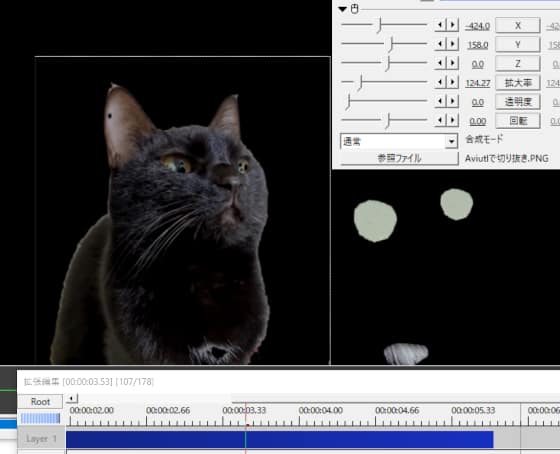 「DaVinci Resolve」のトラッカーで本体に追従させようかとも思ったのですが、ここは使い慣れたAviutlで中間点を打ちながら移動させました。
「DaVinci Resolve」のトラッカーで本体に追従させようかとも思ったのですが、ここは使い慣れたAviutlで中間点を打ちながら移動させました。
先述のAfterEffects・ロトブラシでも、より精度を高めるためには自動でかけたマスクに手動での細かい微調整が必要。
それでは今回切り出したこまちの首振り素材を、ほかの動画と合成してみましょう。
※横長動画です。スマートフォンの方は画面を横にしてご覧ください。
でもまぁ、最初の作品ですから…。
今回の作業である程度DaVinci Resolveの使い方ものみ込めて、動画加工がさらに楽しく面白くなってきた私。
さぁ次は、どんなこまちを切り出してみようかな。

お開きまでお付き合いいただきまして、まことにありがとうございます。ぜひまた、ご訪問くださいませ。
入船亭扇治拝
の動画などをご参照ください。

こうして右側の余計なものを削除したこまちをクロマキーで切り出し、テストのためいったん静止画と合成してみます。

でもここは無精しないでほかの背景でも使い回しがきくよう、穴をふさいでおきましょう。
胸の白い毛と目のパーツを用意、透過こまちの後ろに配置。
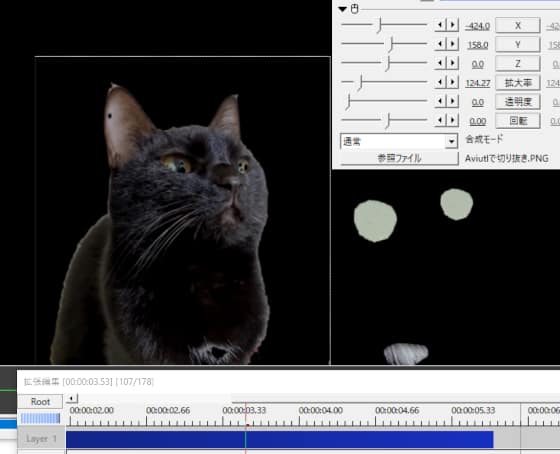
先述のAfterEffects・ロトブラシでも、より精度を高めるためには自動でかけたマスクに手動での細かい微調整が必要。
ブルー・グリーンバックを使ったクロマキーではなく通常の背景から対象物を切り出すには、やはりある程度の地道な手作業は避けて通れないようです。
とりあえず、
切り抜き素材を合成
切り抜き素材を合成
それでは今回切り出したこまちの首振り素材を、ほかの動画と合成してみましょう。
※横長動画です。スマートフォンの方は画面を横にしてご覧ください。
う~ん、こうして見るとまだまだ不自然だなぁ。
背景動画と色味や明るさが違い過ぎるし、こまちの輪郭はいかにも「切り抜きました」感が。
背景動画と色味や明るさが違い過ぎるし、こまちの輪郭はいかにも「切り抜きました」感が。
でもまぁ、最初の作品ですから…。
今回の作業である程度DaVinci Resolveの使い方ものみ込めて、動画加工がさらに楽しく面白くなってきた私。
これからも折りを見て、こういった”デジタル日曜大工”で遊んでみたいと思います。
さぁ次は、どんなこまちを切り出してみようかな。
お開きまでお付き合いいただきまして、まことにありがとうございます。ぜひまた、ご訪問くださいませ。
入船亭扇治拝
タグ:動画加工 無料アプリ 猫






